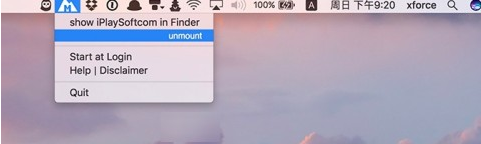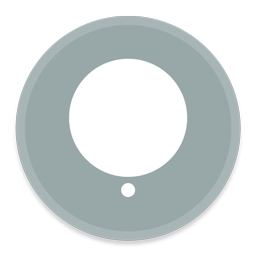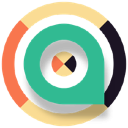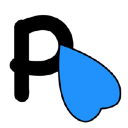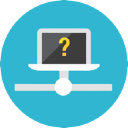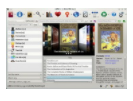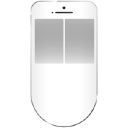软件功能
mounty for ntfs是完全免费的。它可以很好地实现在Mac系统中对NTFS磁盘格式的读写。它很容易使用。它不需要学习繁琐的命令。对于偶尔使用U盘/移动硬盘的普通用户来说非常实用。值得注意的是,根据很多网友的反馈,mounty的稳定性,准确地说,并不是特别好的稳定性和性能的ntfs本机读写功能隐藏的mac。有一些由于问题而丢失数据的例子。因此,如果您是一个重要的办公用户或更频繁使用NTFS的重用户,仍然建议您在Mac上使用Tuxera NTFS,在Mac上使用Paragon NTFS以及其他业务解决方案,这些解决方案在技术上比Mounty更成熟、更可靠。
软件介绍
mounty for ntfs取代了输入命令的繁琐步骤。启动时,它会自动检测所有插入的移动硬盘/U磁盘的NTFS卷。一旦找到新的添加项,它将提示您是否通过mounty加载它,以使NTFS可读和可写。当你点击“是的,当然!”要确认,mounty for ntfs将自动将ntfs磁盘加载到macos系统中,然后您可以随意读写任何磁盘,就像以前一样。如果您单击“否,谢谢”或看不到提示,也可以在Monty菜单下选择“重新安装”进行读写。
重新装载成功后,它会自动弹出磁盘对应的finder窗口,mounty的菜单栏图标变为蓝色(可读写),这样您就可以随意操作NTFS分区。
另一点是,通过mounty for ntfs加载的磁盘不会在finder中显示“push”图标。所以,当你完成了它,请不要直接拔掉USB设备。您必须点击mounty的菜单,然后选择“unmount”(卸载)来“推出”设备,以确保数据安全。(如下所示)
此外,“从登录时开始”挂钩允许ntfs应用程序的mounty从引导开始。